Autor:
Ellen Moore
Dátum Stvorenia:
14 Január 2021
Dátum Aktualizácie:
27 V Júni 2024
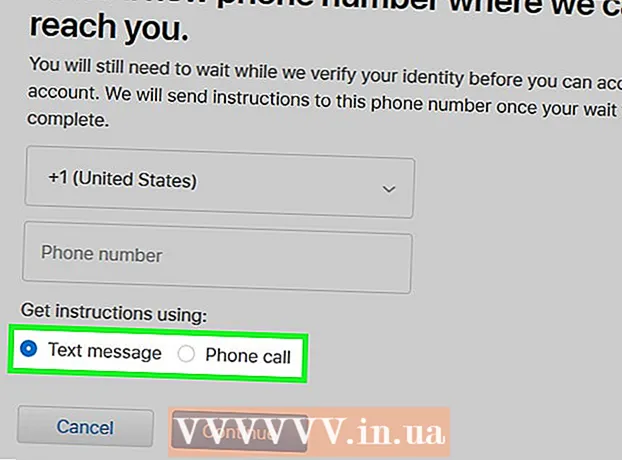
Obsah
- Kroky
- Metóda 1 zo 4: Pridanie čísla
- Metóda 2 zo 4: Odstránenie starého čísla
- Metóda 3 zo 4: Získanie potvrdzovacieho kódu ručne odoslaného do zariadenia
- Metóda 4 zo 4: Obnovenie vášho účtu
- Tipy
Tento článok vám ukáže, ako pridať nové číslo do zoznamu dôveryhodných telefónnych čísel vášho Apple ID a ako odstrániť staré číslo z vášho účtu pomocou zariadenia iPhone alebo iPad. Dôveryhodné číslo sa používa pri dvojfaktorovej autentifikácii. Keď sa používateľ prihlási pomocou svojho Apple ID, overovací kód sa odošle na jeho dôveryhodné číslo prostredníctvom textovej správy alebo telefonického hovoru. Na to, aby sa používateľ mohol prihlásiť pomocou Apple ID, musí do zariadenia zadať overovací kód.
Kroky
Metóda 1 zo 4: Pridanie čísla
 1 Otvorte aplikáciu Nastavenia
1 Otvorte aplikáciu Nastavenia  na zariadení iPhone alebo iPad. Na ploche nájdite ikonu s dvoma striebornými prevodmi a klepnutím na ňu otvorte aplikáciu Nastavenia.
na zariadení iPhone alebo iPad. Na ploche nájdite ikonu s dvoma striebornými prevodmi a klepnutím na ňu otvorte aplikáciu Nastavenia. 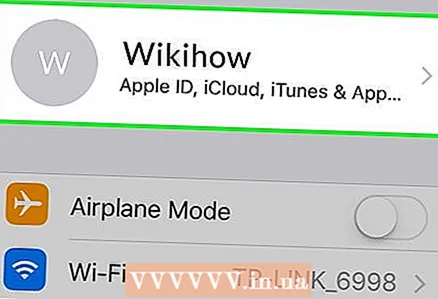 2 Klepnite na svoje Apple ID v hornej časti Nastavenia. Vaše meno a obrázok Apple ID sú uvedené v hornej časti ponuky Nastavenia. Klepnutím na svoje meno otvoríte ponuku Apple ID.
2 Klepnite na svoje Apple ID v hornej časti Nastavenia. Vaše meno a obrázok Apple ID sú uvedené v hornej časti ponuky Nastavenia. Klepnutím na svoje meno otvoríte ponuku Apple ID.  3 Klepnite na heslo a bezpečnosť v ponuke Apple ID otvoríte možnosti zabezpečenia svojho účtu na novej stránke.
3 Klepnite na heslo a bezpečnosť v ponuke Apple ID otvoríte možnosti zabezpečenia svojho účtu na novej stránke.- Na prístup do tejto ponuky môžete byť vyzvaní na zadanie a potvrdenie hesla Apple ID.
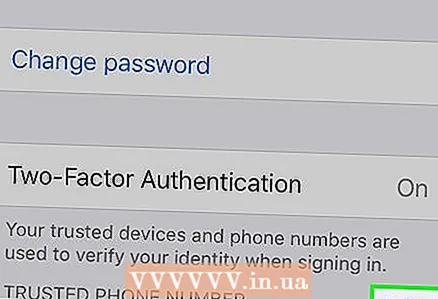 4 Klepnite na Zmeniť vedľa nadpisu „Dôveryhodné telefónne číslo“. Táto modrá čiara na pravej strane obrazovky vám umožňuje pridať nové číslo a odstrániť staré čísla.
4 Klepnite na Zmeniť vedľa nadpisu „Dôveryhodné telefónne číslo“. Táto modrá čiara na pravej strane obrazovky vám umožňuje pridať nové číslo a odstrániť staré čísla. 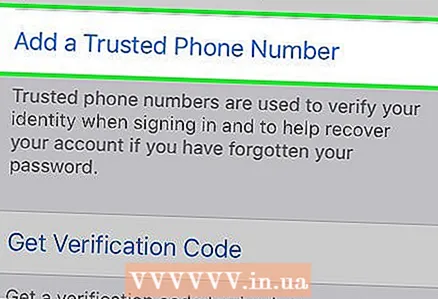 5 Klepnite na Pridajte overené telefónne číslo. Otvorí sa nová stránka s názvom „Telefónne číslo“. Pred odstránením starého čísla musíte pridať nové.
5 Klepnite na Pridajte overené telefónne číslo. Otvorí sa nová stránka s názvom „Telefónne číslo“. Pred odstránením starého čísla musíte pridať nové. - Ak používate prístupový kód, budete ho musieť zadať, aby ste mohli pokračovať.
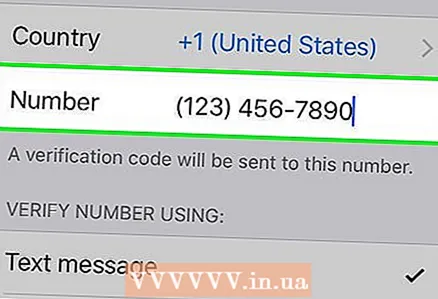 6 Zadajte telefónne číslo, ktoré chcete pridať. Klepnite na pole Číslo a zadajte telefónne číslo, ktoré chcete pridať.
6 Zadajte telefónne číslo, ktoré chcete pridať. Klepnite na pole Číslo a zadajte telefónne číslo, ktoré chcete pridať. - V hornej časti formulára vyberte správny kód krajiny.
 7 Vyberte, ako chcete dostávať overovací kód. Keď zadáte svoje telefónne číslo, budete ho musieť overiť zadaním 6-miestneho overovacieho kódu Apple.
7 Vyberte, ako chcete dostávať overovací kód. Keď zadáte svoje telefónne číslo, budete ho musieť overiť zadaním 6-miestneho overovacieho kódu Apple. - Vyberte textovú správu alebo telefónny hovor. V každom prípade dostanete identický overovací kód.
 8 Klepnite na poslať v pravom hornom rohu overte svoje telefónne číslo a získajte 6-miestny overovací kód.
8 Klepnite na poslať v pravom hornom rohu overte svoje telefónne číslo a získajte 6-miestny overovací kód. 9 Zadajte potvrdzovací kód. Toto overí nové telefónne číslo a pridá ho do zoznamu dôveryhodných čísel vo vašom účte Apple ID.
9 Zadajte potvrdzovací kód. Toto overí nové telefónne číslo a pridá ho do zoznamu dôveryhodných čísel vo vašom účte Apple ID. - Po potvrdení nového čísla sa vrátite na stránku Heslo a zabezpečenie.
Metóda 2 zo 4: Odstránenie starého čísla
 1 Klepnite na Zmeniť vedľa nadpisu Dôveryhodné telefónne čísla. Keď pridáte nové číslo, staré bude možné odstrániť zo zoznamu dôveryhodných telefónnych čísel.
1 Klepnite na Zmeniť vedľa nadpisu Dôveryhodné telefónne čísla. Keď pridáte nové číslo, staré bude možné odstrániť zo zoznamu dôveryhodných telefónnych čísel. 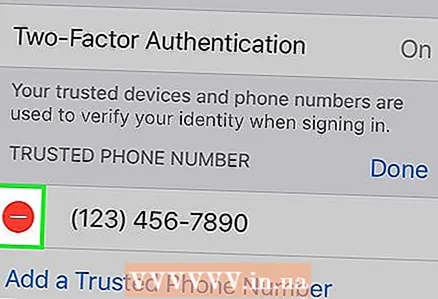 2 Klepnite na ikonu
2 Klepnite na ikonu  vedľa čísla, ktoré chcete odstrániť. Vybraté číslo sa tým natrvalo odstráni z vášho účtu.
vedľa čísla, ktoré chcete odstrániť. Vybraté číslo sa tým natrvalo odstráni z vášho účtu.  3 Klepnite na červené tlačidlo Vymazať vedľa telefónneho čísla. Po kliknutí sa zobrazí na pravej strane
3 Klepnite na červené tlačidlo Vymazať vedľa telefónneho čísla. Po kliknutí sa zobrazí na pravej strane  .
. - Potvrďte svoje akcie v novom vyskakovacom okne.
 4 Klepnite na Vymazať vo vyskakovacom okne. Vybraté číslo sa odstráni z vášho účtu a zo zoznamu dôveryhodných telefónnych čísel.
4 Klepnite na Vymazať vo vyskakovacom okne. Vybraté číslo sa odstráni z vášho účtu a zo zoznamu dôveryhodných telefónnych čísel.
Metóda 3 zo 4: Získanie potvrdzovacieho kódu ručne odoslaného do zariadenia
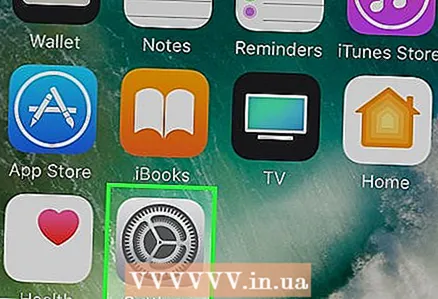 1 Otvorte aplikáciu Nastavenia
1 Otvorte aplikáciu Nastavenia  . Klepnutím na ikonu dvoch strieborných prevodoviek otvoríte ponuku Nastavenia.
. Klepnutím na ikonu dvoch strieborných prevodoviek otvoríte ponuku Nastavenia. 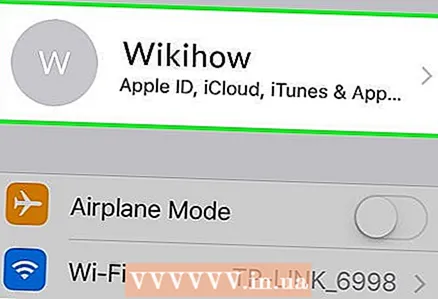 2 Klepnite na svoje meno v hornej časti ponuky nastavení vedľa profilového obrázku, ktorý ste vybrali pre svoj účet. Zobrazí sa ponuka Apple ID.
2 Klepnite na svoje meno v hornej časti ponuky nastavení vedľa profilového obrázku, ktorý ste vybrali pre svoj účet. Zobrazí sa ponuka Apple ID. 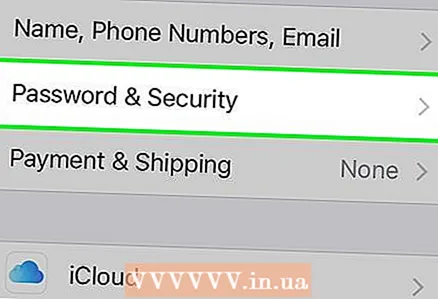 3 Klepnite na heslo a bezpečnosť. Je to druhá možnosť v hornej časti ponuky Apple ID. Zobrazí sa ponuka Heslo a zabezpečenie.
3 Klepnite na heslo a bezpečnosť. Je to druhá možnosť v hornej časti ponuky Apple ID. Zobrazí sa ponuka Heslo a zabezpečenie. 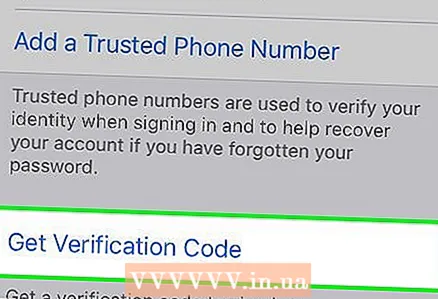 4 Klepnite na Získajte potvrdzovací kód. Toto je posledná možnosť v ponuke Heslo a zabezpečenie. Zobrazí sa šesťmiestny potvrdzovací kód. Pomocou tohto kódu sa prihlásite do nového zariadenia alebo služby pomocou svojho Apple ID.
4 Klepnite na Získajte potvrdzovací kód. Toto je posledná možnosť v ponuke Heslo a zabezpečenie. Zobrazí sa šesťmiestny potvrdzovací kód. Pomocou tohto kódu sa prihlásite do nového zariadenia alebo služby pomocou svojho Apple ID.
Metóda 4 zo 4: Obnovenie vášho účtu
 1 Prejdite na stránku https://appleid.apple.com v prehliadači. Použite ľubovoľný webový prehliadač v systéme Windows alebo Mac.
1 Prejdite na stránku https://appleid.apple.com v prehliadači. Použite ľubovoľný webový prehliadač v systéme Windows alebo Mac.  2 Prihláste sa pomocou svojho Apple ID. Ak sa chcete prihlásiť do svojho účtu, zadajte e -mailovú adresu a heslo spojené s vašim Apple ID. Pokračujte kliknutím na šípku napravo od vašej e -mailovej adresy a hesla.
2 Prihláste sa pomocou svojho Apple ID. Ak sa chcete prihlásiť do svojho účtu, zadajte e -mailovú adresu a heslo spojené s vašim Apple ID. Pokračujte kliknutím na šípku napravo od vašej e -mailovej adresy a hesla. - Ak ste zabudli svoje Apple ID alebo heslo, kliknite na Zabudli ste Apple ID alebo heslo? pod prihlasovacím políčkom. Zadajte svoju e -mailovú adresu a resetujte heslo alebo sa kliknutím na položku Nájsť ho pokúste nájsť svoje Apple ID.
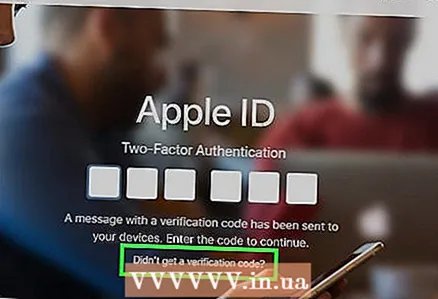 3 Stlačte Nedostali ste kód?. Ak nemáte prístup k dôveryhodnému zariadeniu, kliknutím na položku „Nedostali ste kód?“ Zobrazíte ďalšie možnosti.
3 Stlačte Nedostali ste kód?. Ak nemáte prístup k dôveryhodnému zariadeniu, kliknutím na položku „Nedostali ste kód?“ Zobrazíte ďalšie možnosti. 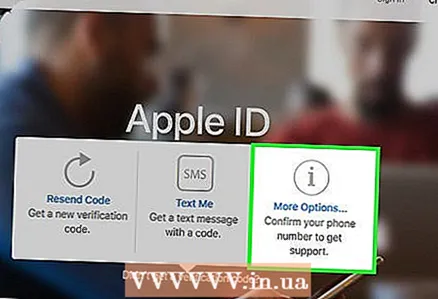 4 Stlačte Extra možnostizobraziť možnosti obnovenia vášho účtu. Je to možnosť pod ikonou „i“.
4 Stlačte Extra možnostizobraziť možnosti obnovenia vášho účtu. Je to možnosť pod ikonou „i“. 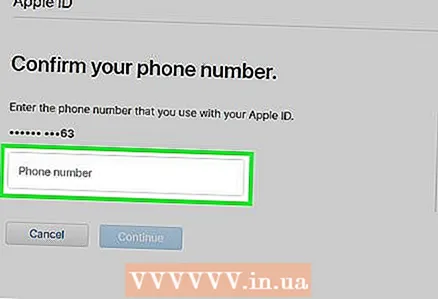 5 Zadajte dôveryhodné telefónne číslo a kliknite na tlačidlo Pokračujte. Posledné dve číslice dôveryhodného telefónneho čísla sa zobrazia nad riadkom na zadanie vášho telefónneho čísla. Do riadku zadajte telefónne číslo a kliknite na „Pokračovať“.
5 Zadajte dôveryhodné telefónne číslo a kliknite na tlačidlo Pokračujte. Posledné dve číslice dôveryhodného telefónneho čísla sa zobrazia nad riadkom na zadanie vášho telefónneho čísla. Do riadku zadajte telefónne číslo a kliknite na „Pokračovať“.  6 Kliknite na Pokračujte pod riadkom „Žiadny prístup k žiadnemu zariadeniu“. Ak nemáte prístup k dôveryhodnému alebo inému zariadeniu, kliknite na možnosť Pokračovať v nižšie uvedenej možnosti.
6 Kliknite na Pokračujte pod riadkom „Žiadny prístup k žiadnemu zariadeniu“. Ak nemáte prístup k dôveryhodnému alebo inému zariadeniu, kliknite na možnosť Pokračovať v nižšie uvedenej možnosti. - Ak máte prístup k svojmu zariadeniu iOS, pomocou metód v metóde 1 pridajte do svojho zariadenia nové dôveryhodné číslo. Ak vaše zariadenie nemôže dostať overovací kód, overovací kód na svoje zariadenie prijmite podľa postupu v metóde 3.
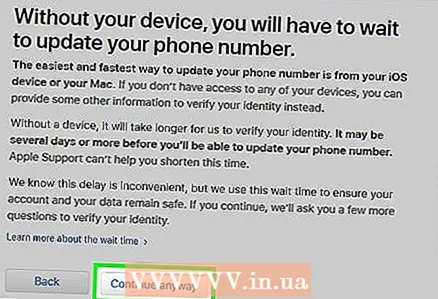 7 Kliknite na Pokračujte. Na ďalšej stránke vám bude povedané, že budete musieť počkať na aktualizáciu svojho telefónneho čísla bez prístupu k zariadeniam. Ak chcete pokračovať, kliknite na Pokračovať.
7 Kliknite na Pokračujte. Na ďalšej stránke vám bude povedané, že budete musieť počkať na aktualizáciu svojho telefónneho čísla bez prístupu k zariadeniam. Ak chcete pokračovať, kliknite na Pokračovať. 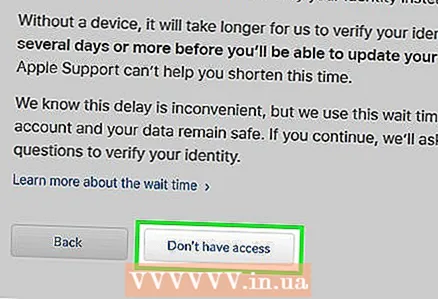 8 Overte svoju kreditnú kartu pomocou svojho Apple ID. V hornej časti stránky sú uvedené posledné štyri číslice vašej kreditnej karty. Do uvedených polí zadajte celé číslo karty, dátum vypršania platnosti a bezpečnostný kód.
8 Overte svoju kreditnú kartu pomocou svojho Apple ID. V hornej časti stránky sú uvedené posledné štyri číslice vašej kreditnej karty. Do uvedených polí zadajte celé číslo karty, dátum vypršania platnosti a bezpečnostný kód. - Ak ku karte nemáte prístup, kliknite na „Žiadny prístup k tejto karte“.
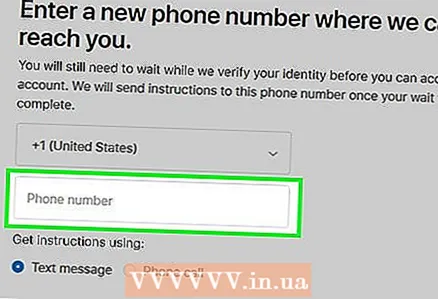 9 Zadajte telefónne číslo, na ktorom vás je možné kontaktovať. V rozbaľovacej ponuke v hornej časti vyberte krajinu, v ktorej žijete, a potom zadajte svoje telefónne číslo do príslušného poľa.
9 Zadajte telefónne číslo, na ktorom vás je možné kontaktovať. V rozbaľovacej ponuke v hornej časti vyberte krajinu, v ktorej žijete, a potom zadajte svoje telefónne číslo do príslušného poľa. 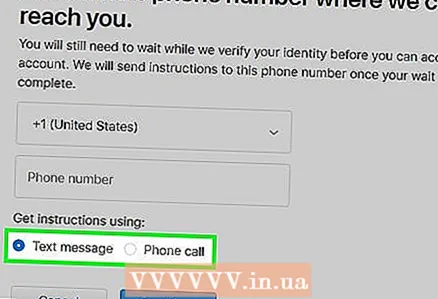 10 Vyberte textovú správu alebo telefónny hovor a stlačte Pokračujte. Ďalšie pokyny budú odoslané na uvedené telefónne číslo. Obnovte svoj účet podľa týchto pokynov. Proces obnovy môže trvať niekoľko dní.
10 Vyberte textovú správu alebo telefónny hovor a stlačte Pokračujte. Ďalšie pokyny budú odoslané na uvedené telefónne číslo. Obnovte svoj účet podľa týchto pokynov. Proces obnovy môže trvať niekoľko dní.
Tipy
- Do svojho účtu Apple ID môžete uložiť viacero dôveryhodných telefónnych čísel. Pri pridávaní nového čísla nemusíte odstraňovať staré číslo.



